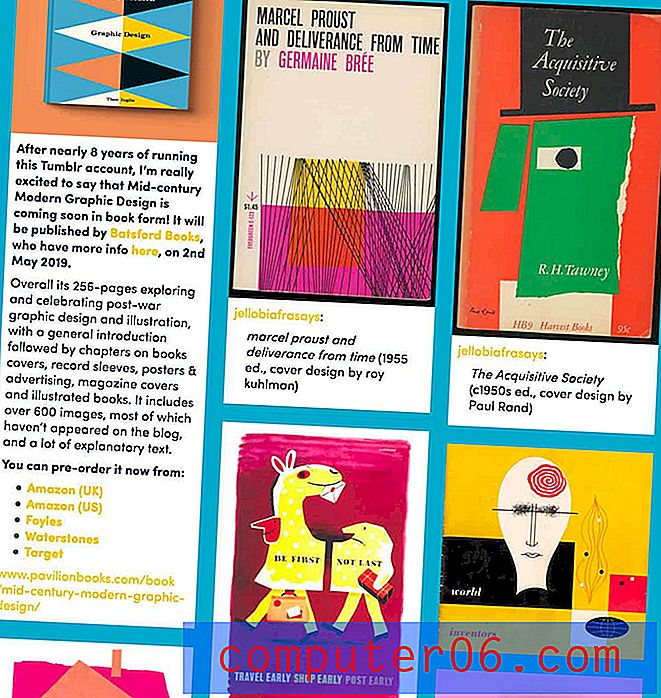Kuidas saada Google Mapsi iPhone'ist
Google Maps on pikka aega olnud paljude inimeste lemmiknavigatsioonivahend ja te võite pisut pettuda, kui avastad, et see pole teie iPhone'is vaikimisi kasutatav kaardirakendus. Apple Maps töötab hästi paljudes olukordades, kuid kui kasutate arvutis Google Mapsi, võib teil olla salvestatud asukohtade ajalugu, millele eelistate juurde pääseda.
Õnneks saate oma iPhone'ile Google Mapsi rakenduse, mis võimaldab teil sünkroonida oma Google'i kontoga ning salvestada ja kasutada asukohti edaspidiseks kasutamiseks.
Google Mapsi rakenduse installimine iPhone'ile
Pange tähele, et Apple Mapsi vaikerakendust ei saa Google Mapsiga asendada. Näiteks kui kasutate juhiste saamiseks Siri, antakse need Apple Mapsis. Kui soovite kasutada Google Mapsi, peate rakenduse käivitama.
1. samm: puudutage App Store'i ikooni.

2. samm: valige ekraani allservas suvand Otsing .
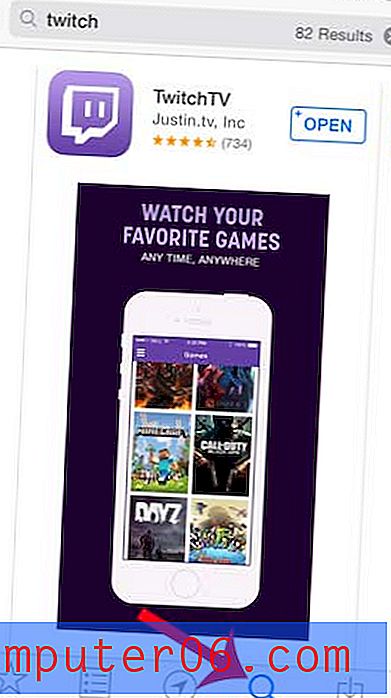
3. samm: koputage ekraani ülaosas otsinguriba sees, tippige „google maps“ ja valige siis „google maps“ otsingutulemus.
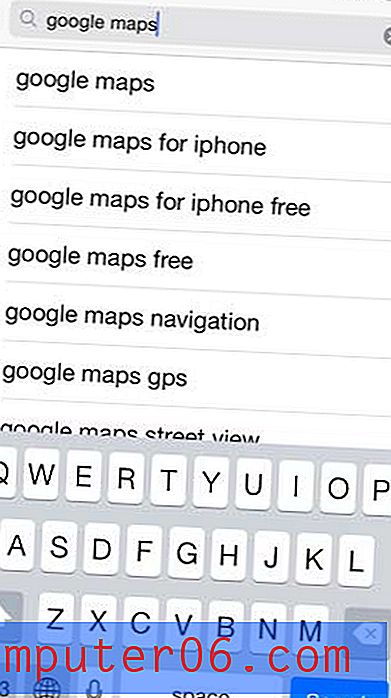
4. samm: puudutage Google Mapsi rakendusest paremal olevat nuppu Tasuta, puudutage Install, sisestage oma Apple ID parool ja puudutage seejärel nuppu OK .
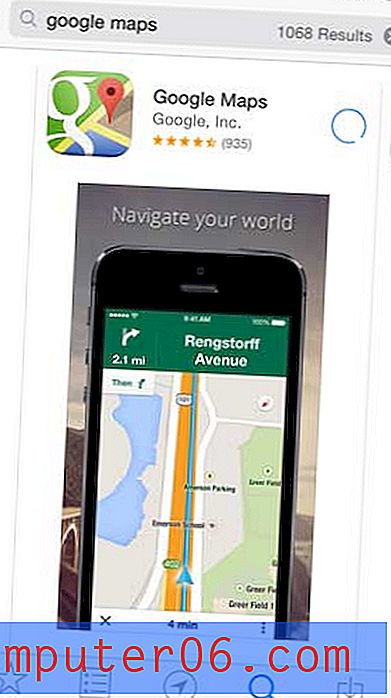
5. samm: puudutage nuppu Ava, kui rakendus on installimise lõpetanud, et käivitada Google Maps.

6. samm: puudutage sinist nuppu Nõustu ja jätka .
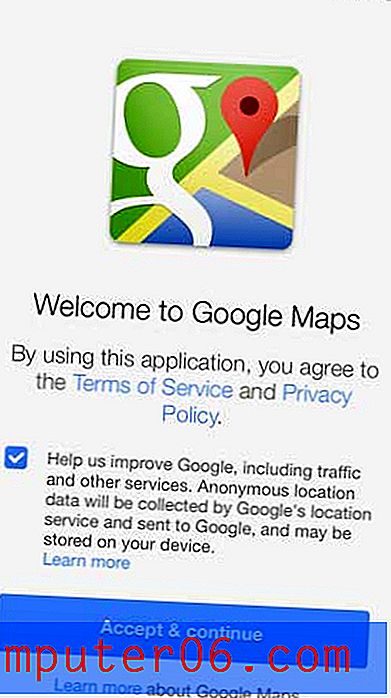
7. samm: valige loendist oma Google'i konto (kui teil juba on iPhone teie Google'i konto) või sisestage jätkamiseks oma Google'i konto teave. Seejärel saate aadresse sisestada ekraani ülaosas olevale otsinguribale, puudutada ekraani vasakus servas olevat nuppu Menüü või hankida juhiseid nooleikooni või autoikooni puudutades.
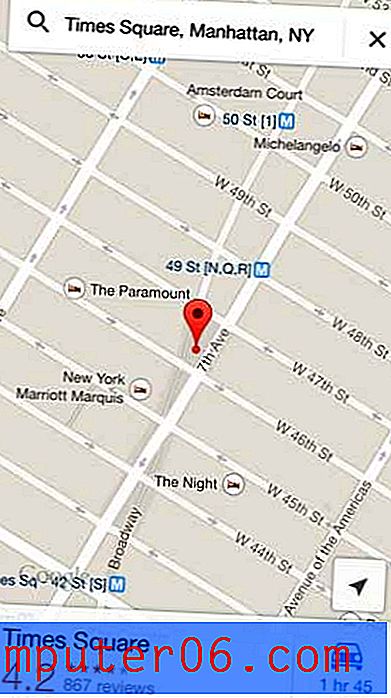
Kas kasutate oma peamise e-posti kontona Gmaili ja kas soovite seda oma iPhone'is kontrollida? Siit saate teada, kuidas seadistada iPhone'is Gmaili konto nii, et see lubaks teil ise seadmest sõnumeid saata ja vastu võtta.